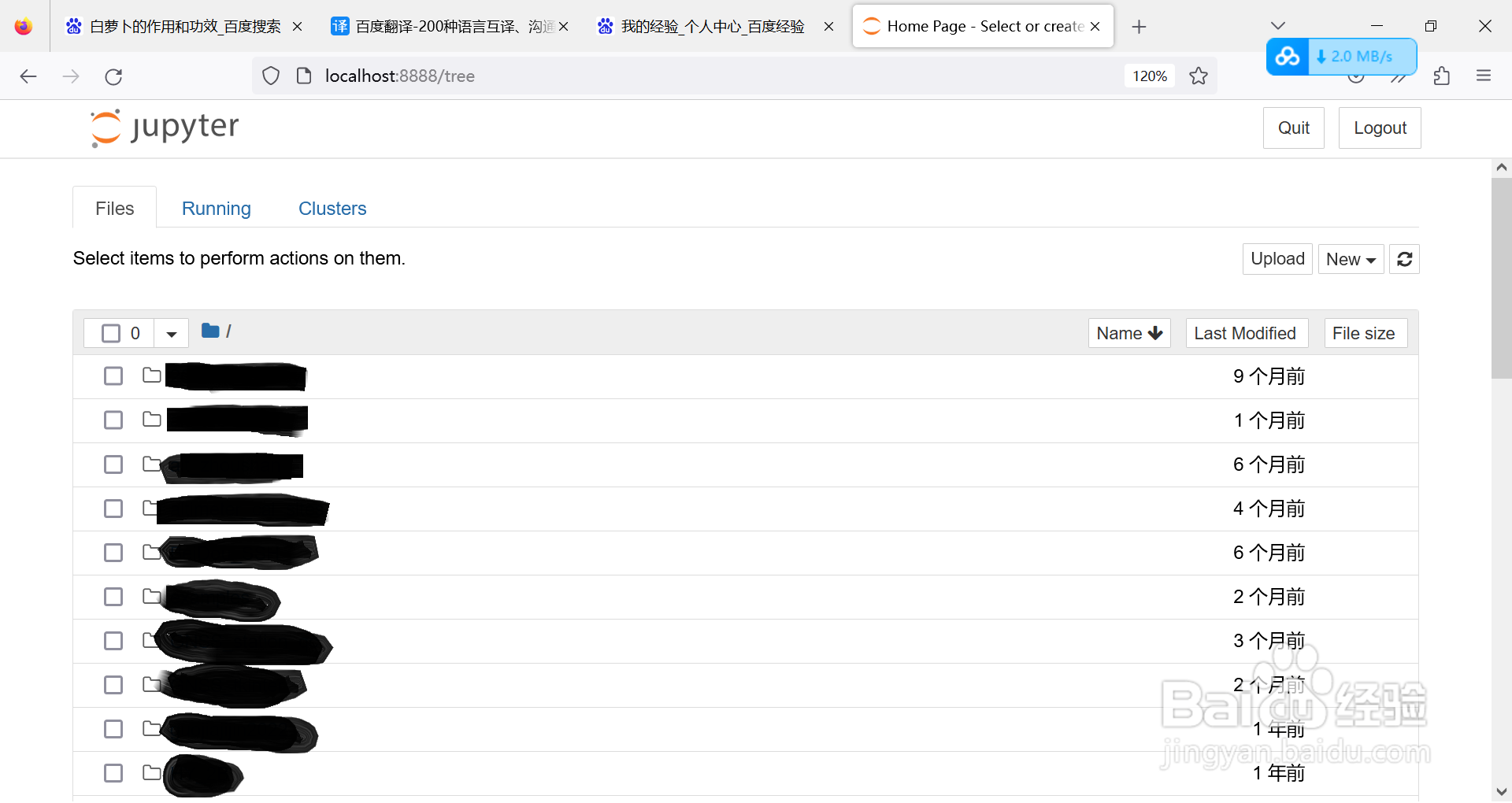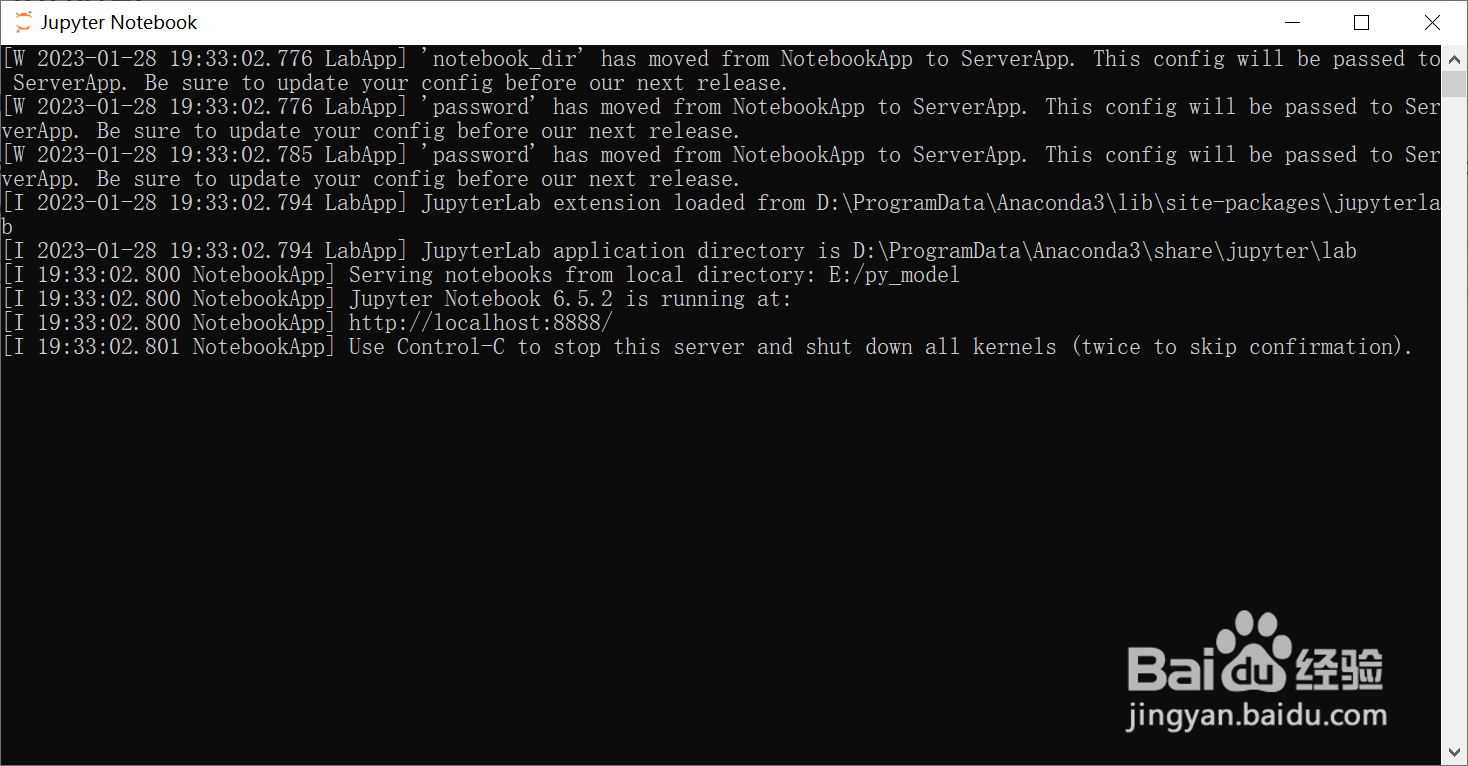jupyter设置打开后的初始文件夹
1、同时按住Windows和R键,输入cmd,打开终端。输入如下命令:jupyter notebook --gernerate-config
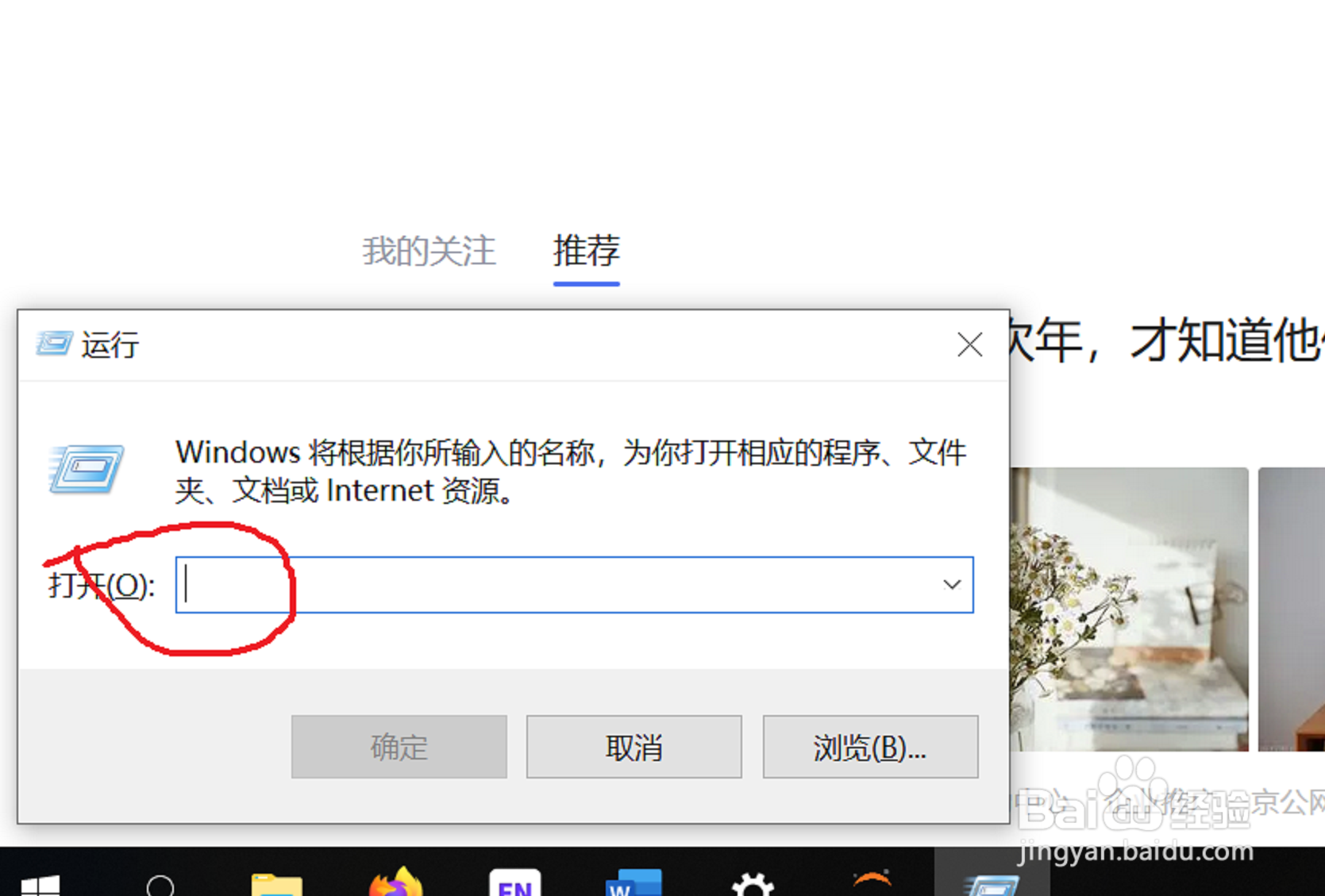
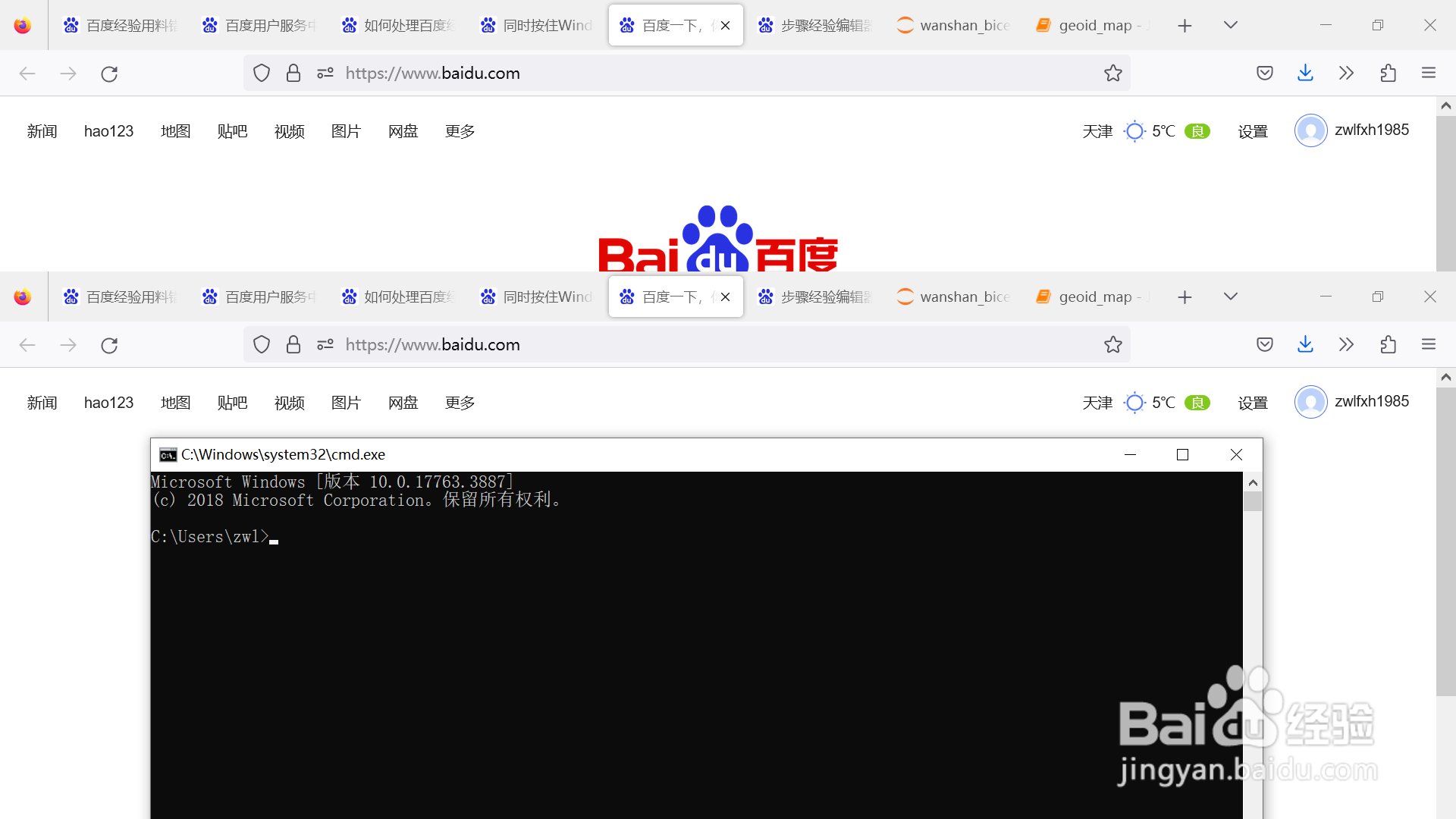
2、随后可以看到在C:\Users\zwl\.jupyter(这里的zwl是我的用户名),这一文件夹下多了一个文件。
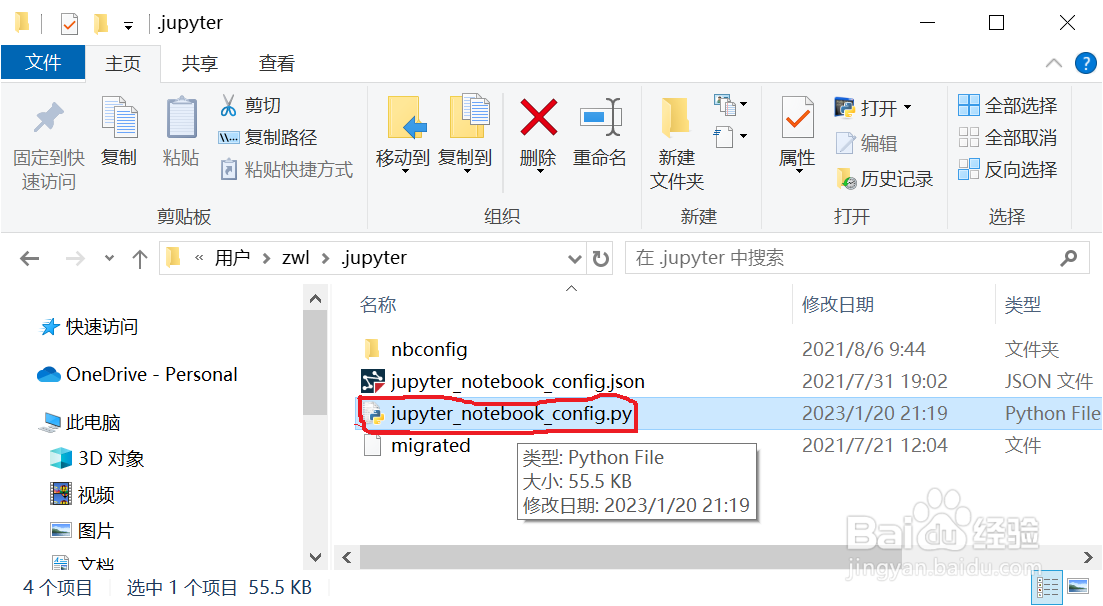
3、用记事本打开这个文件,搜索c.NotebookApp.notebook_dir,将其前面的“#”去掉,在后面的‘’中填入自己所需要的文件夹,比如我的文件夹是E:/py_model。保存退出。
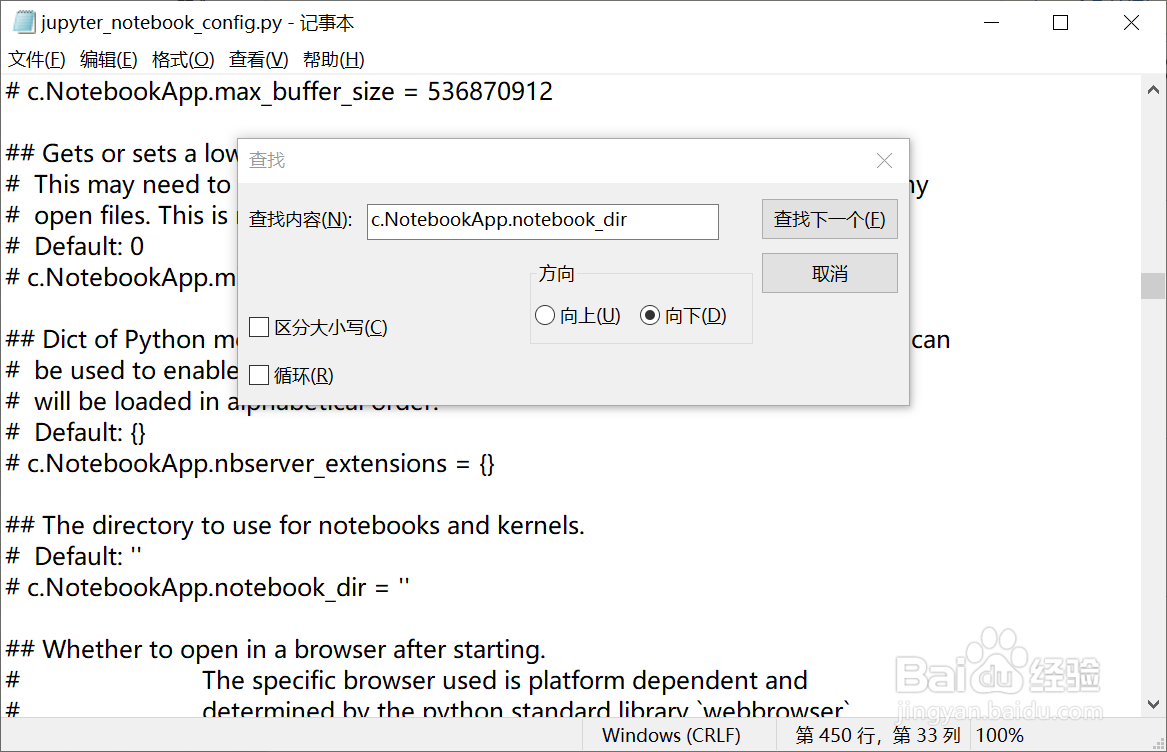
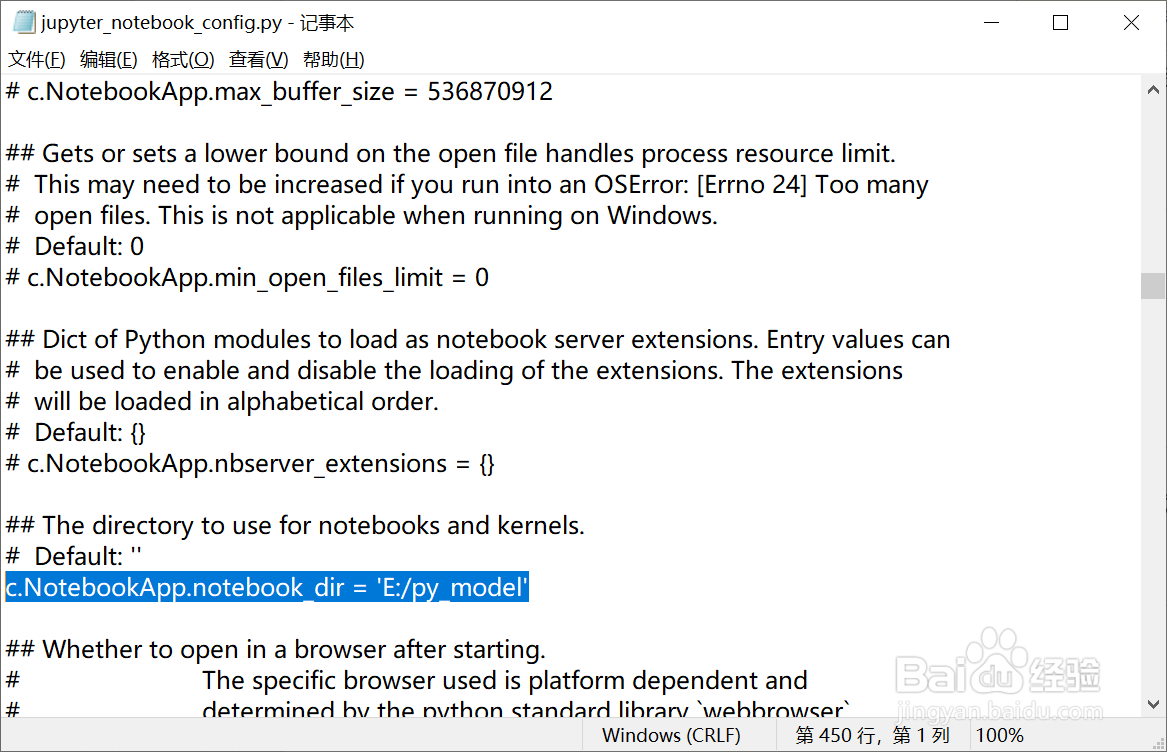
4、下一步打开:此电脑→右键→属性→更改设置→高级→环境变量→双击path→新建→ 将安装anaconda路径下的Scripts路径复制过来
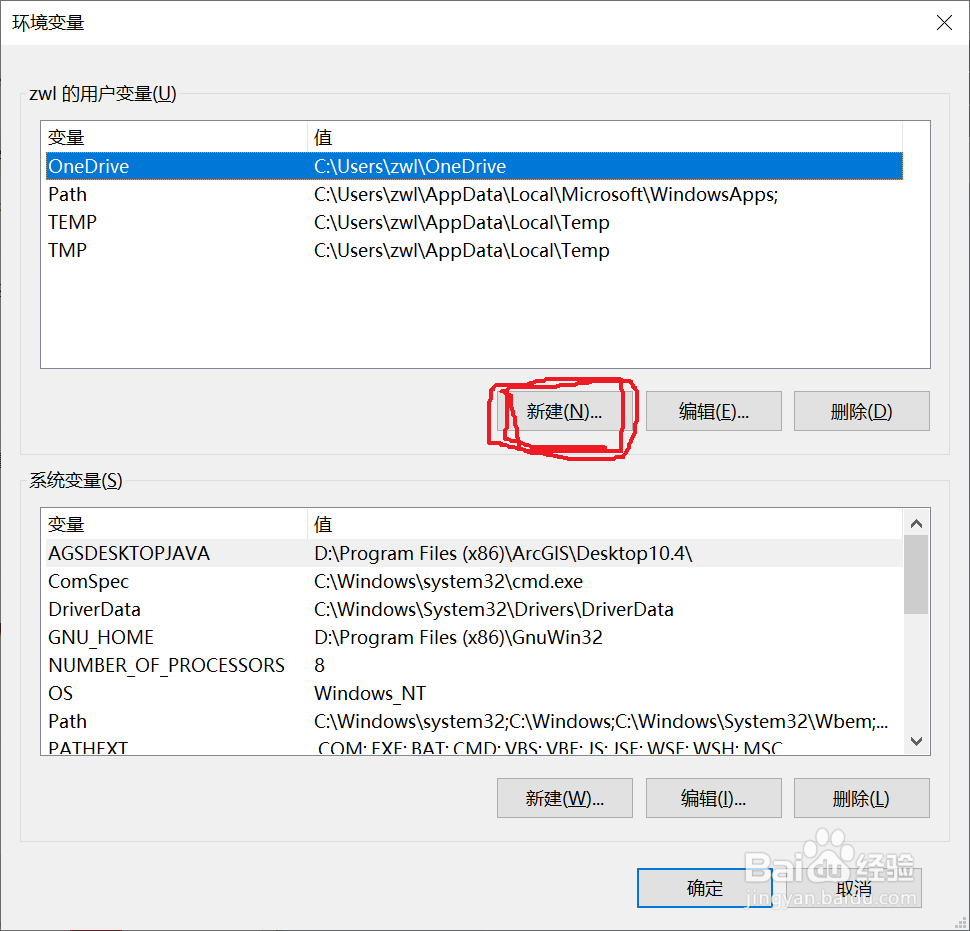
5、下一步,在左侧windo嘛术铹砾ws中找到jupyter快捷方式,打开更多,打开文件位置,我的文件在C:\Users\zwl\AppData\Roami荏鱿胫协ng\Microsoft\Windows\Start Menu\Programs\Anaconda3 (64-bit)文件夹。
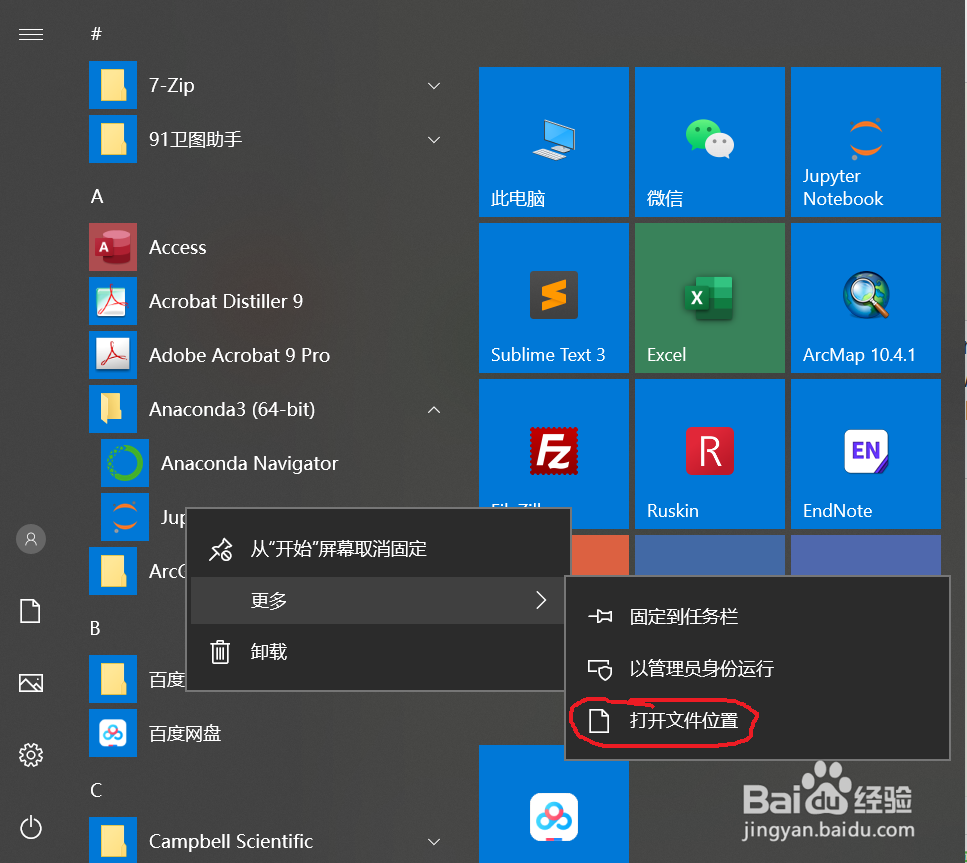
6、右键点击jupyter notebook快捷方式,属性,打开属性对话框。将目标文件夹中的%USERPROFILE%删掉,确定。
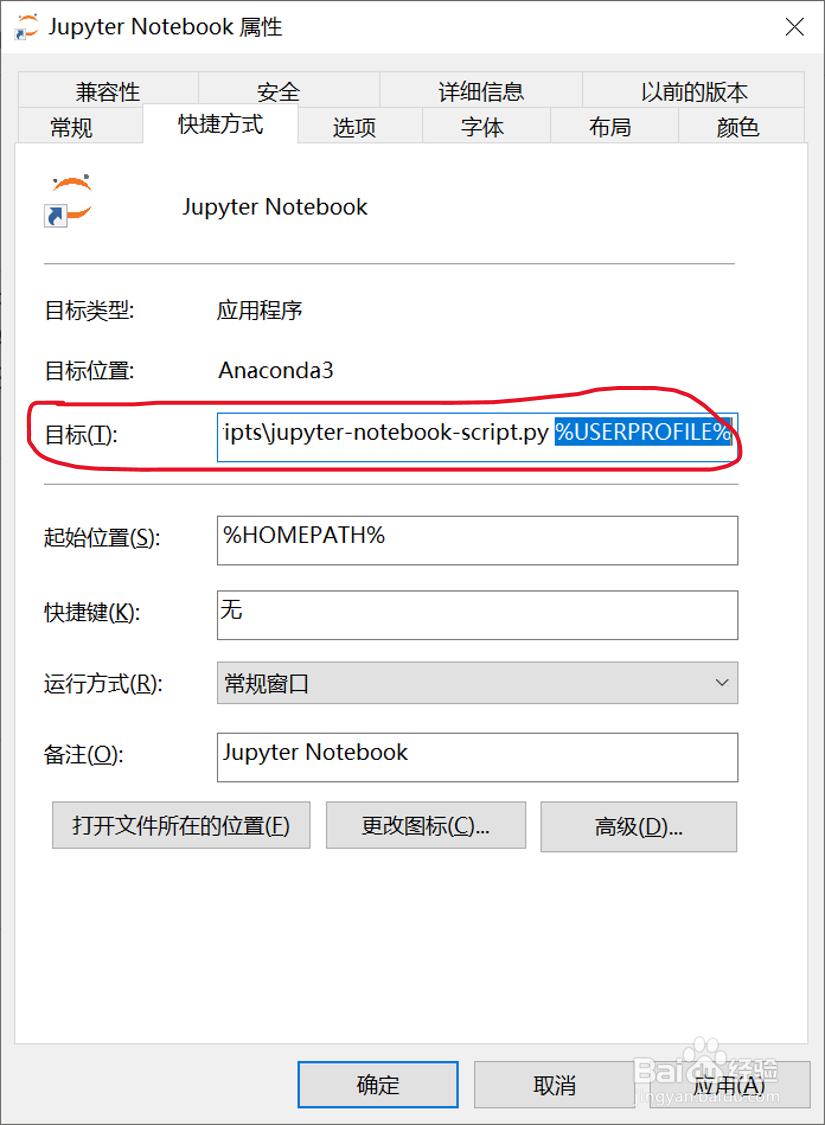
7、再打开jupyter notebook,应该是自己想要的文件夹吧!